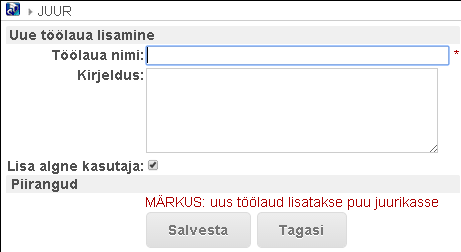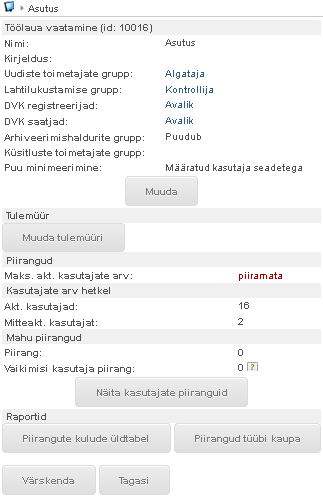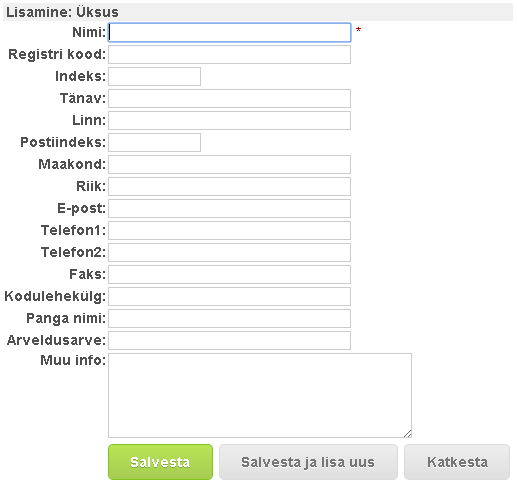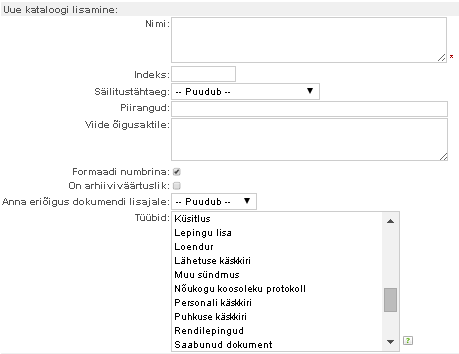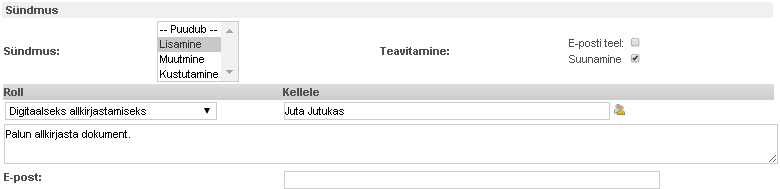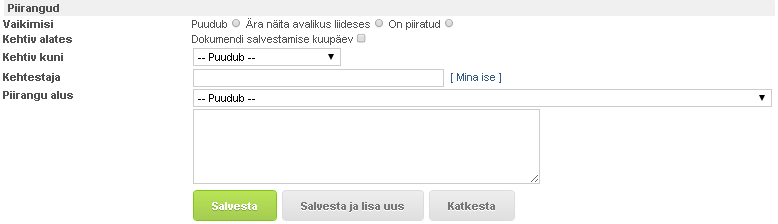Kasutaja tarvikud
See on dokumendi vana versioon!
Sisujuht
Struktuuripuu
Struktuuripuu (edaspidi puu) loomise eesmärgiks on süsteemi sisestatavate andmete struktureerimine. Puu koosneb kataloogidest ning erilist tüüpi kataloogidest (üksustest, funktsioonidest, allfunktsioonidest, sarjadest ja allsarjadest), mis kõik abistavad andmete struktureerimist. Samuti toimub puus kataloogidepõhiselt ligipääsu piiramine. Struktuuripuu loomisel sisestatakse objektid vastavalt järjekorras:
- töölaud;
- üksused;
- kataloogid sh dokumentide loetelu.
Töölaud
Töölaua loomine
Töölaud on puus esimene tase, mis sisestatakse süsteemi kasutusele võtul. Töölaua sisestamise õigus on ainult superadministraatoril. Töölaua alla sisestatakse üksused ja kataloogid (kasutajad, loendurid, dokumentide loetelu jne). Töölaudasid võib süsteemis olla ka mitu (juhul kui ühte süsteemi kasutab näiteks allasutus, kelle registrikaardid on põhiasutusel kasutuses olevatest täiesti erinevad). Kui asutusel on mitmeid allasutusi, tuleks otsustada, kas allasutused sisestada ühe töölaua alla üksustena või iga allasutus uue töölauana.
Töölaua sisestamiseks valige menüü „Lisa uus“ → „Töölaud“.
- Töölaua nimi - Töölaua nimetus (üldjuhul asutuse enda nimetus või selle lühend).
- Kirjeldus - Täiendav info töölaua kohta.
- Lisa algne kasutaja - Pärast salvestamist suunatakse superadministraator kasutaja sisestamise kaardile töölaua administraatori sisestamiseks. Salvestage tehtu.
Töölaua seadistamine
- Töölaua vaatamine
- Nimi - töölaua nimetus (üldjuhul asutuse enda nimetus või selle lühend)
- Kirjeldus - Täiendav info töölaua kohta.
- Uudiste toimetajate grupp - Grupp, mille liikmetel on õigus uudiseid lisada ja hallata.
- Lahti lukustamise grupp - Grupp, mille liikmetel on õigus alati dokumente lahti lukustada.
- DVK registreerijad - Grupp, mille liikmetel on õigus (DVK) kaudu saabunud dokumente registreerida.
- DVK saatjad - Grupp, mille liikmetel on õigus DVK kaudu dokumente välja saata.
- Arhiveerimishaldurite grupp - Grupp, kellel on õigus kasutada arhiveerimismoodulit.
- Küsitluste toimetajate grupp - Grupp, kellel on õigus hallata küsitluste moodulit.
- Puu minimeerimine - puu etteseadistamine tavakasutaja jaoks
- Alati minimeeritud - puu on tavakasutaja jaoks alati suletud ning tal pole haldamise menüü alt avanevate seadete all valikut „Minimeeri puu alglaadimisel“.
- Alati avatud - puu on tavakasutaja jaoks alati avatud ning tal pole valikut „Minimeeri puu alglaadimisel“
- Määratud kasutaja seadetega - tavakasutajal on võimalus ise otsustada, kas ta soovib, et puu oleks sisselogimisel suletud või mitte (seadetes olemas valik „Minimeeri puu alglaadimisel“).
- Tulemüür - Tulemüüri funktsionaalsuse seadistus võimaldab piirata kasutajate sisselogimist erinevatest arvutivõrkudest IP-aadressi mustri järgi (nt kasutajad saavad sisse logida ainult oma asutuse arvutivõrgust).
- Aktiveeritud - Iga kasutaja sisselogimisel kontrollitakse antud tulemüüri.
- Vaikimisi poliis
- Luba - kasutajal lubatakse sisse logida juhul kui erandite reeglid (vt järgmine seadistus) ei välista seda.
- Keela - kasutajal ei lubata sisse logida.
- Erandite reeglid - IP-aadressite mustrid (reavahetusega eraldatud erandite reeglid, mis lükkavad ümber vaikimisi poliisi (vt eelmine rida). Näide: 192.68.1*
- Piirangud
- Maks. akt. kasutajate arv - Ostetud litsentside arv.
- Kasutajate arv hetkel
- Akt. kasutajad - Hetkel sisseloginud kasutajate arv.
- Mitte akt. kasutajad - Kasutajate arv, kelle staatus on märgitud passiivseks.
- Mahu piirangud
- Piirang - Süsteemi kulukuse tegur (täiendav piirangu määramise võimalus sisestatavate objektide ja dokumentide mahu piiramiseks (0=piiramata). Enne piirangu sisestamist palun konsulteerida Webware OÜ-ga.
- Vaikimisi kasutaja piirang - Sisestatavate objektide ja dokumentide maht ühe kasutaja kohta. Enne piirangu sisestamist palun konsulteerida Webware OÜ-ga.
- Näita kasutajate piiranguid nupp - Piirangute tabel, kus kuvatakse piirangu maht ning kasutatud ja kasutamata mahtude hulk (%) kasutajate kaupa.
- Raportid
- Piirangute kulude üldtabel - Tüüpide ja kulu suuruse etteantud mahud.
- Piirangud tüübi kaupa - Tüüpide ja kulu suuruse tegelikud mahud.
Üksused
Üksus tähendab WebDesktopis pigem äriühingule kuuluvat ettevõtet või ministeeriumi haldusalasse kuuluvat asutust, mitte ühe ettevõtte osakonda, kuigi ka viimast lähenemist võib kasutada. Pigem eeldame, et üksus on eraldiseisev (all)asutus, mis on kehtestanud oma dokumentide loetelu.
Asutused (üksused) moodustavad WebDesktopis hierarhilise puu. Asutuse spetsiifilised registrid ja andmed paiknevad puus juba vastava asutuse all.
Uue üksuse lisamine
- Uue asutuse või üksuse lisamiseks avage puus soovitav tase.
- Valige menüü “Lisa uus” → “Admin” → “Üksus”.
- Avaneb üksuse lisamise kaart koos üksust (asutust/asutuse allasutust) kirjeldavate andmetega.
- Nimi - nimi (väli on kohustuslik);
- Registrikood - üksuse registrikood
- Indeks - üksuse indeks. Indeks kuvatakse puus üksuse nimetuse ees. Kasutatakse juhul kui asutus indekseerib üksuseid (ei ole kohustuslik).
- Tänav - tänava nimetus;
- Linn - linna nimetus;
- Postiindeks;
- Maakond;
- Riik;
- E-post - üksuse e-postiaadress;
- Telefon 1 - üksuse telefon 1;
- Telefon - üksuse telefon 2;
- Faks - faksi nr;
- Kodulehekülg - koduleheküljeaadress;
- Panga nimi - üksuses kasutatava panga nimi;
- Arveldusarve - üksuses kasutava panga arveldusarve nr;
- Muu info - täiendav info üksuse kohta.
Üksuse andmete muutmine
- Vastavalt sellele, kas olete puu seadistanud ikooni või nimekirjavaatesse, valige järgnev seadistustee:
- ikoonivaates klõpsake arvutihiire paremat klahvi ning valige tegevus “Muuda”.
- nimekirjavaates klõpsake soovitud üksuse realt tegevuste tulbast nuppu „Muuda“.
- Klikake arvutihiire paremat klahvi ning üksuse ikoonil (ikoonivaates) hiire paremkliki menüüst valida tegevus “Muuda”.
- Salvestage muudatused.
Kataloogide haldamine
Kataloogide haldamise õigus on tavaadministraatoril ja üksuse administraatoril üksuse piires.
Üldjuhul luuakse iga töölaua alla järgmised kataloogid:
- Arutelud;
- Dokumendiregister/ Dokumentide loetelu;
- Grupid;
- Kasutajate kalendrid;
- Kasutajad;
- Loendurid;
- Trükkimise alused/ Dokumendimallid;
- Ülesanded;
Kataloogide sisestamine
- Liikuge puus soovitud tasemele.
- Valige menüü “Lisa uus” → “Kataloog”.
- Avaneb uue kataloogi lisamise andmekaart järgnevate plokkide ning väljadega:
- Nimi - kataloogi nimi;
- Indeks - kataloogi indeks, mida kasutatakse kataloogi sisestatud dokumendi indekseerimisel (nr registreerimisnumbri moodustamisel).
- Säilitustähtaeg - informatiivne väli kataloogi sisestatud dokumentide säilitustähtaja kohta;
- Piirangud - informatiivne väli dokumentidele kehtestatud (juurdepääsu)piirangute kohta;
- Viide õigusaktile - informatiivne väli kehtestatud juurdepääsupiirangu õigusliku aluse kohta;
- Formaadi numbrina - kui olete lahtri linnutanud, siis peab kataloogiindeks (vt ülalt) sisaldama numbreid. Kui lahtrist on eemaldatud linnuke, tohib indeks sisaldada ka kirjatähti.
- On arhiiviväärtuslik - informatiivne väli;
- Anna eriõigus dokumendi lisajale - vt eriõiguse funktsionaalsuse kohta lähemalt juurdepääsuõiguste teema juurest;
- Tüübid - andmetüübid, mille alusel hakatakse dokumente registreerima kataloogi;
Sündmus
- kui kataloogi lisatakse dokument, peaks määratud kasutaja töölauale tekkima automaatne suunamine konkreetse rolliga (nt allkirjastamiseks) ja/või peaks e-postiaadressile saadetama teavitus;
- kui kataloogis muudetakse dokumenti või kustutakse see, peaks määratud kasutaja töölauale tekkima automaatne suunamine konkreetse rolliga (nt allkirjastamiseks) ja/või peaks e-postiaadressile saadetama teavitus.
Sündmus
- Lisamine - dokumendi lisamisel teeb süsteem automaatse suunamise või saadab e-posti teavituse;
- Muutmine - dokumendi muutmisel teeb süsteem automaatse suunamise või saadab e-posti teavituse;
- Kustutamine - dokumendi kustutamisel teeb süsteem automaatse suunamise või saadab e-posti teavituse.
Teavitamine
- E-posti teel - teavitus saadetakse e-postiaadressile;
- Suunamine - lisatud, muudetud või kustutatud dokumendist teavitatakse kasutajat töölaual asuva suunamise ploki kaudu.
- Roll - suunamise roll ehk menetlustegevus, mis tuleb ära teha suunatud dokumendiga;
- Kellele - kasutaja, kellele tehakse automaatne suunamine;
- E-post - e-postiaadress, kuhu saadetakse teavitus kas lisatud, muudetud või kustutatud dokumendi kohta.
Piirangud
Kataloogide muutmine
- Kataloogi muutmiseks vajutage soovitud kataloogist kõrgemale tasemele
- ikoonivaates tehke hiire paremklikk vastaval kataloogil ning valige menüüst tegevus “Muuda”;
- Tehke muudatused ning salvestage.
Kataloogi muutmise vormil on võimalik muuta kataloogi nime, sidumist andmetüüpidega ning konverteerida kataloogi funktsiooniks, allfunktsiooniks, sarjaks või allsarjaks. 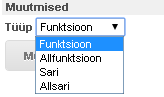
Kataloogide kustutamine
Kataloogi kustutamisel kustutakase ära ka kõik selle all olevad dokumendid/objektid. Seega enne kataloogi kustutamist kontrollige, kas sinna alla on midagi registreeritud ning vajadusel tõstke need ümber (Lõika – Kleebi funktsiooniga) mõnesse teise kataloogi.
- Kustutamiseks vajutage soovitud kataloogist kõrgemale tasemele
- ikoonivaates tehke hiire paremklikk vastaval kataloogil ning menüüst valige tegevus “Kustuta”;